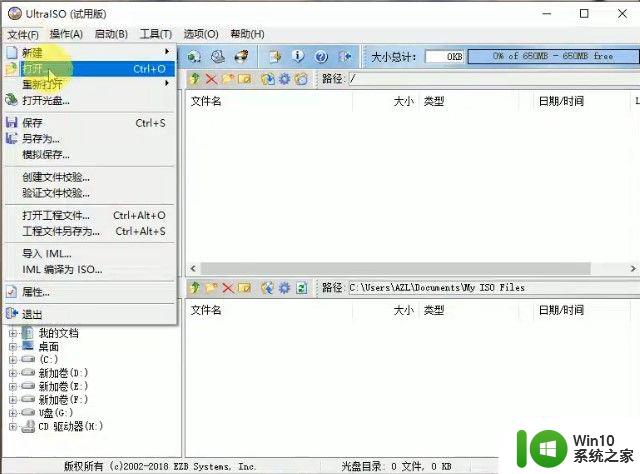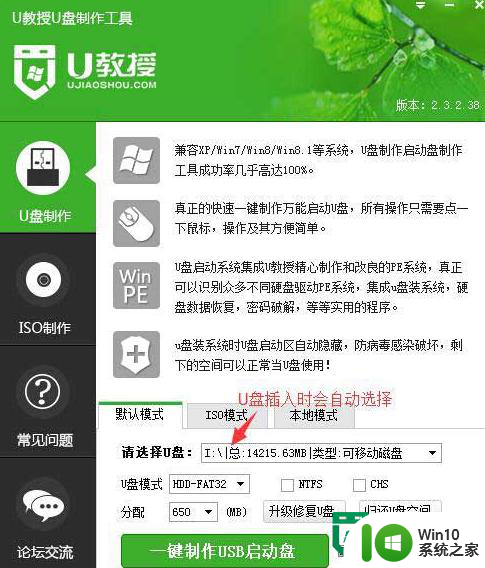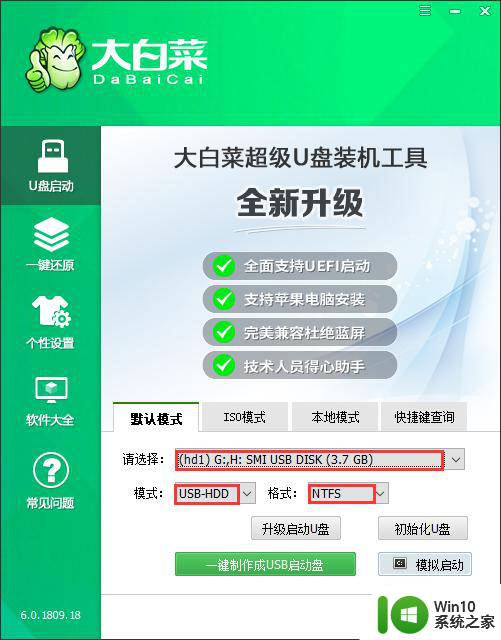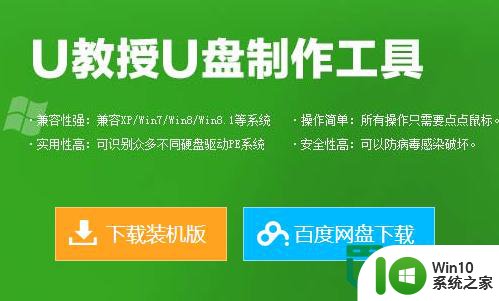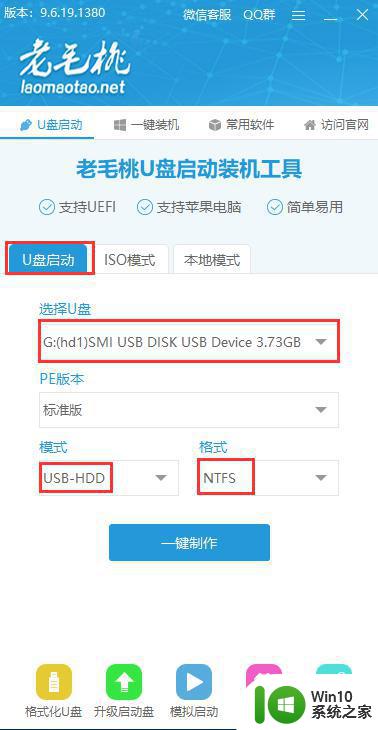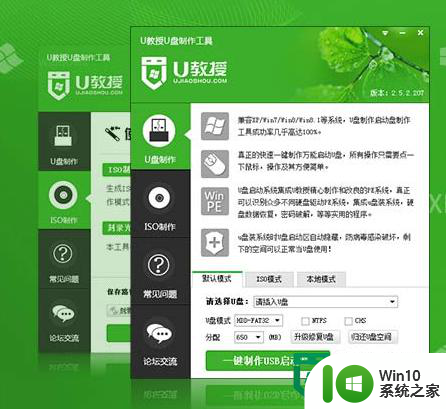win10 制作u盘启动盘教程 win10 u盘启动制作步骤详解
win10 制作u盘启动盘教程,当我们遇到电脑系统故障或需要安装新系统时,制作一个U盘启动盘无疑是一个方便快捷的选择,而在Windows 10系统中,制作U盘启动盘的操作更加简单易行。本文将详细介绍Win10制作U盘启动盘的教程和步骤,帮助读者轻松完成这一操作。无论是技术小白还是有一定电脑基础的用户都能够通过本文掌握制作U盘启动盘的方法,让您的电脑维护和系统安装更加便捷高效。

win10 u盘启动制作步骤详解:
1、装备好电脑与u盘,然后将u盘连接上电脑;
2、在线下载好win10系统之家u盘启动制作工具,然后右键点击U教授图标;

3、xp系统直接双击,其他系统右键后点击“以管理员身份运行”;
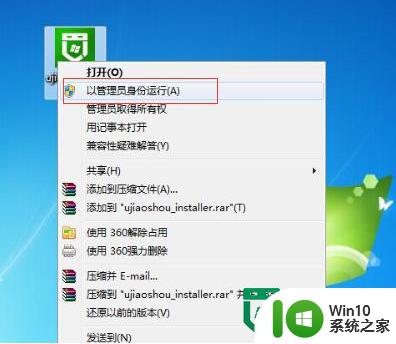
4、然后安装到默认的电脑本地磁盘即可;
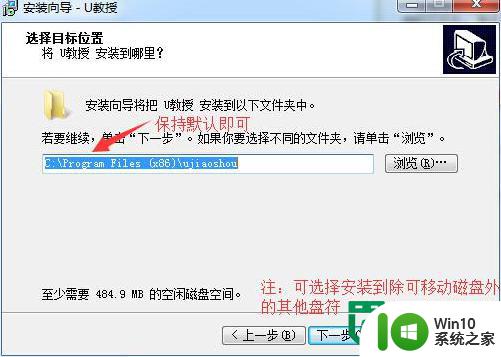
5、安装完软件并打开,软件会自动识别电脑中的移动硬盘,选中你要制作的U盘;
6、尽量退出杀毒软件和安全防护软件以免制作失败;

7、点击“一键制作USB启动盘”按钮 ,程序会提示是否继续,确认所选U盘无重要数据后开始制作;
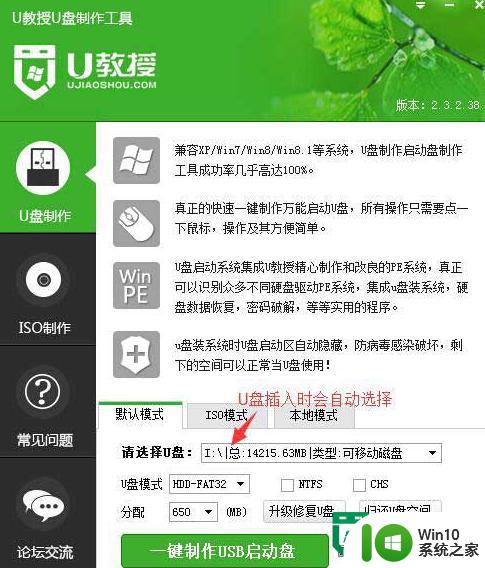
8、随后等待软件制作U盘启动盘完成即可。
以上就是关于制作win10 U盘启动盘的全部内容,如果有遇到相同情况的用户,可以按照本文提供的方法来解决。